Cara Partisi SD Card Android Panduan Lengkap
Pengertian Partisi SD Card Android
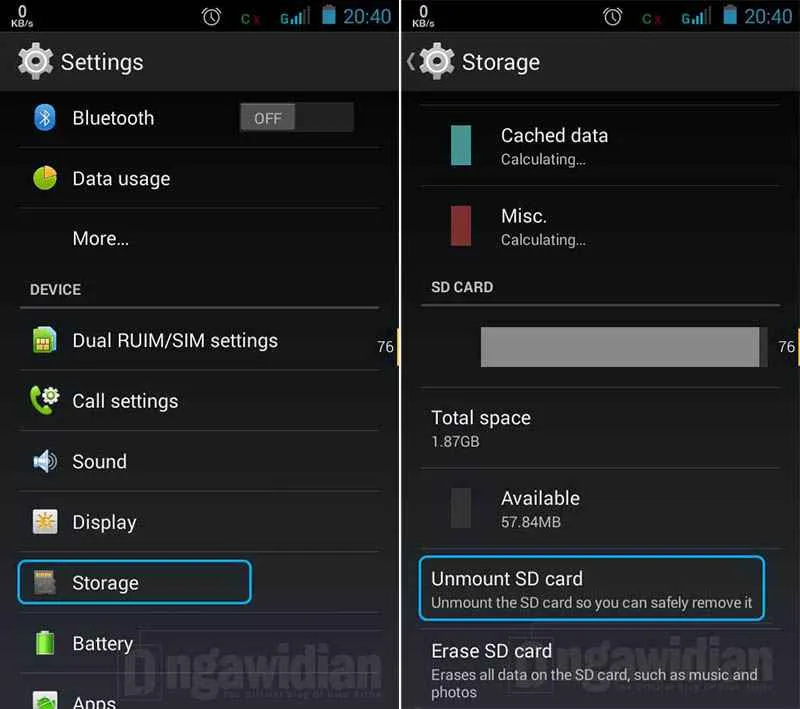
Pernahkah kamu merasa penyimpanan internal HP Androidmu penuh sesak, padahal masih ada banyak ruang kosong di kartu SD? Nah, partisi SD Card bisa jadi solusinya! Partisi ini ibarat membagi ruangan besar menjadi beberapa kamar yang lebih terorganisir. Dengan memisahkan ruang penyimpanan di kartu SD, kamu bisa memaksimalkan fungsinya dan menghindari masalah penyimpanan yang berantakan.
Partisi SD Card Android adalah proses membagi kapasitas penyimpanan kartu SD menjadi beberapa bagian (partisi) dengan sistem file yang berbeda. Hal ini memungkinkan kamu untuk menggunakan kartu SD dengan lebih fleksibel dan efisien, misalnya untuk menginstal aplikasi, menyimpan file multimedia, atau bahkan sebagai penyimpanan internal tambahan.
Manfaat Partisi Kartu SD
Mempartisi kartu SD menawarkan sejumlah keuntungan signifikan. Dengan partisi yang tepat, kamu bisa meningkatkan kinerja perangkat, mengoptimalkan ruang penyimpanan, dan bahkan meningkatkan keamanan data.
- Meningkatkan kinerja: Memisahkan data sistem dan data pengguna dapat mengurangi beban kerja sistem dan meningkatkan kecepatan akses data.
- Optimalisasi ruang penyimpanan: Partisi memungkinkan alokasi ruang yang lebih efisien untuk berbagai keperluan, mencegah kekacauan file dan memudahkan manajemen penyimpanan.
- Meningkatkan keamanan data: Dengan partisi yang terpisah, kamu dapat melindungi data penting dari kerusakan atau kehilangan jika terjadi masalah pada satu partisi.
Skenario Partisi SD Card Dibutuhkan
Ada beberapa skenario di mana partisi SD Card sangat berguna. Bayangkan kamu seorang fotografer yang memiliki ribuan foto beresolusi tinggi. Atau kamu seorang gamer mobile yang menginstal banyak game berukuran besar. Partisi SD Card akan membantu mengelola penyimpanan ini dengan lebih efektif.
- Penyimpanan internal tambahan: Mempartisi kartu SD sebagai penyimpanan internal tambahan untuk aplikasi dan game, sehingga mengatasi keterbatasan penyimpanan internal perangkat.
- Penyimpanan media terpisah: Mempartisi kartu SD untuk menyimpan foto, video, musik, dan file multimedia lainnya secara terpisah dari aplikasi dan data sistem, menjaga agar penyimpanan tetap terorganisir dan mencegah konflik.
- Backup data: Mempartisi kartu SD untuk menyimpan cadangan data penting, seperti kontak, pesan, dan dokumen penting, sebagai langkah pencegahan kehilangan data.
Jenis-jenis Partisi pada Kartu SD Android
Ada beberapa jenis partisi yang umum digunakan pada kartu SD Android, masing-masing dengan sistem file yang berbeda dan kegunaannya masing-masing. Pemilihan jenis partisi bergantung pada kebutuhan dan tujuan pengguna.
- FAT32: Sistem file yang kompatibel dengan hampir semua perangkat, tetapi memiliki batasan ukuran file maksimal 4GB.
- exFAT: Sistem file yang mengatasi batasan ukuran file FAT32, memungkinkan penyimpanan file berukuran lebih besar dari 4GB. Kompatibilitasnya sedikit lebih terbatas dibandingkan FAT32.
- ext4: Sistem file yang sering digunakan untuk penyimpanan internal Android, menawarkan kinerja yang lebih baik dan fitur-fitur tambahan. Namun, tidak semua perangkat mendukungnya.
Perbandingan Kartu SD Terpartisi dan Tidak Terpartisi
Berikut perbandingan antara kartu SD yang terpartisi dan tidak terpartisi, untuk membantu kamu memutuskan apakah perlu melakukan partisi atau tidak.
| Keuntungan | Kerugian | Penggunaan Ideal | Risiko |
|---|---|---|---|
| Organisasi penyimpanan lebih baik, kinerja lebih cepat (tergantung jenis partisi dan penggunaan), manajemen data lebih mudah, keamanan data meningkat | Proses partisi membutuhkan pengetahuan teknis, risiko kehilangan data jika proses salah, kompatibilitas perangkat perlu dipertimbangkan | Pengguna dengan penyimpanan internal terbatas, pengguna yang menyimpan banyak file multimedia, pengguna yang membutuhkan keamanan data ekstra | Kehilangan data jika proses partisi gagal, ketidaksesuaian sistem file dengan perangkat |
Mempartisi SD Card Android dengan Aplikasi Pihak Ketiga

Nah, bagi kamu yang butuh ruang penyimpanan ekstra di Android dan punya SD Card, memisahkannya ke dalam beberapa partisi bisa jadi solusi jitu. Dengan partisi, kamu bisa memisahkan data sistem, aplikasi, dan file pribadi, sehingga lebih terorganisir dan mengurangi risiko kehilangan data. Salah satu caranya adalah dengan menggunakan aplikasi pihak ketiga, seperti MiniTool Partition Wizard (walaupun ada banyak aplikasi lain yang serupa). Prosesnya memang sedikit lebih teknis, tapi tenang, langkah-langkahnya akan dijelaskan secara detail di bawah ini!
Mempartisi SD Card Menggunakan MiniTool Partition Wizard
MiniTool Partition Wizard, atau aplikasi sejenisnya, menawarkan antarmuka yang relatif mudah dipahami untuk memanipulasi partisi. Sebelum memulai, pastikan kamu sudah melakukan backup data penting di SD Card. Kehilangan data akibat kesalahan dalam proses partisi bisa sangat menyebalkan, lho!
- Langkah 1: Instal dan Jalankan Aplikasi. Download dan instal MiniTool Partition Wizard (atau aplikasi serupa) di komputermu. Pastikan komputermu sudah terhubung dengan SD Card melalui card reader.
- Langkah 2: Pilih SD Card. Setelah aplikasi terbuka, pilih SD Card yang ingin kamu partisi dari daftar drive yang terdeteksi. Pastikan kamu memilih yang benar ya, jangan sampai salah pilih dan malah memformat hard drive utama!
- Langkah 3: Tentukan Ukuran Partisi. Di sini kamu perlu menentukan ukuran masing-masing partisi. Misalnya, kamu ingin membuat dua partisi: satu untuk menyimpan sistem (misalnya, 8GB) dan satu lagi untuk menyimpan file media (sisanya). Pertimbangkan kebutuhan penyimpananmu agar tidak kehabisan ruang di kemudian hari. Jangan lupa mempertimbangkan juga sisa ruang untuk sistem file.
- Langkah 4: Buat Partisi Baru. Setelah menentukan ukuran, pilih opsi untuk membuat partisi baru (“Create Partition” atau sejenisnya). Kamu akan diminta untuk memilih sistem file. Berikut perbedaannya:
Memilih Sistem File yang Tepat: FAT32 vs. ext4
Sistem file menentukan bagaimana data disimpan dan diakses pada partisi. Pilihan umum untuk SD Card adalah FAT32 dan ext4. FAT32 memiliki kompatibilitas yang lebih luas, bisa diakses oleh hampir semua perangkat, termasuk Android, Windows, dan macOS. Namun, FAT32 memiliki batasan ukuran file maksimal 4GB. Sementara ext4 menawarkan fleksibilitas lebih besar dan ukuran file yang lebih besar, tetapi kompatibilitasnya lebih terbatas. Android biasanya mendukung ext4, tetapi beberapa perangkat atau aplikasi mungkin tidak kompatibel.
- FAT32: Ideal jika kamu perlu kompatibilitas di berbagai perangkat dan tidak menyimpan file yang berukuran lebih dari 4GB.
- ext4: Lebih baik jika kamu butuh fleksibilitas dan ukuran file yang lebih besar, namun pastikan perangkat dan aplikasi yang kamu gunakan mendukungnya.
Penting! Selalu lakukan backup data di SD Card sebelum mempartisi. Proses partisi berisiko menyebabkan kehilangan data jika terjadi kesalahan. Backup adalah langkah pencegahan yang sangat penting untuk menghindari hal-hal yang tidak diinginkan.
Cara Mempartisi SD Card Android Tanpa Aplikasi
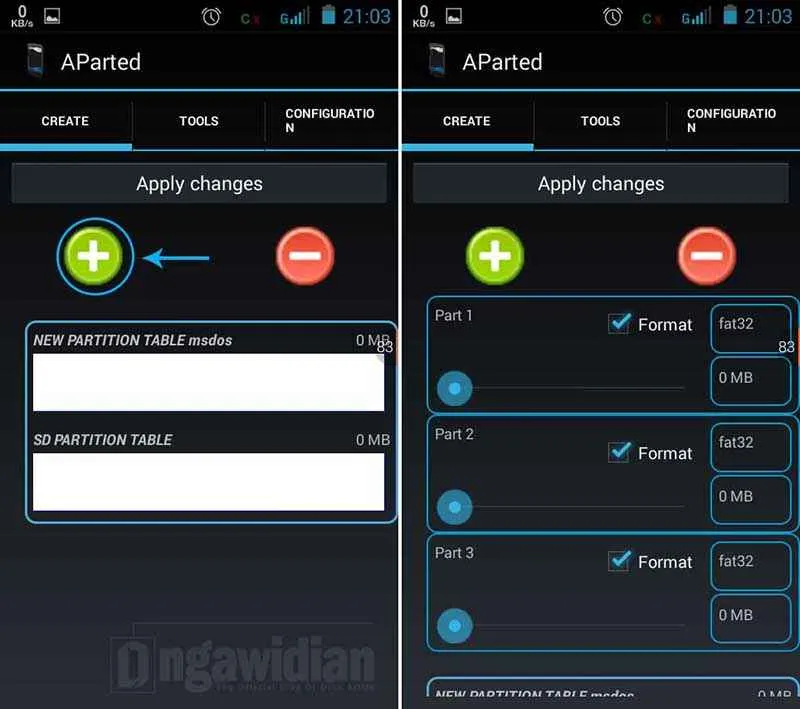
Partisi SD Card di Android biasanya dikerjakan dengan aplikasi pihak ketiga. Tapi, emang bisa nggak sih tanpa aplikasi? Jawabannya: agak rumit dan bukan hal yang direkomendasikan untuk pengguna awam. Mempartisi SD Card tanpa aplikasi membutuhkan keahlian khusus di bidang sistem operasi dan risiko kerusakan data cukup tinggi. Yuk, kita bahas lebih lanjut!
Kemungkinan Mempartisi SD Card Tanpa Aplikasi
Secara teknis, memungkinkan untuk mempartisi SD Card Android tanpa aplikasi tambahan. Metode ini biasanya melibatkan penggunaan perintah-perintah khusus melalui akses root dan command line interface (CLI) atau terminal emulator. Namun, metode ini sangat kompleks dan berisiko tinggi. Satu kesalahan kecil saja bisa mengakibatkan kerusakan data yang permanen pada SD Card bahkan sistem Android itu sendiri. Karena tingkat kesulitan dan risikonya yang tinggi, metode ini hanya disarankan untuk pengguna yang sudah sangat berpengalaman dan paham betul tentang sistem operasi Android dan partisi.
Risiko Mempartisi SD Card Tanpa Aplikasi yang Tepat
Mempartisi SD Card tanpa aplikasi yang tepat berpotensi menimbulkan sejumlah risiko serius. Berikut beberapa di antaranya:
- Kerusakan data: Kesalahan kecil dalam mengeksekusi perintah dapat menyebabkan hilangnya data secara permanen.
- Kerusakan SD Card: Partisi yang salah bisa membuat SD Card tidak terbaca oleh perangkat Android atau komputer.
- Masalah sistem: Jika partisi memengaruhi sistem operasi Android, perangkat bisa mengalami bootloop atau masalah sistem lainnya.
- Kehilangan akses ke data: Data yang tersimpan di SD Card bisa menjadi tidak dapat diakses.
Karena risiko yang signifikan ini, sangat disarankan untuk menggunakan aplikasi partisi yang terpercaya dan mudah digunakan. Aplikasi tersebut umumnya memiliki antarmuka yang lebih user-friendly dan dilengkapi fitur-fitur keamanan untuk meminimalisir risiko kesalahan.
Ilustrasi Manajemen Penyimpanan Sebelum dan Sesudah Partisi
Bayangkan SD Card Anda sebagai sebuah lahan kosong. Sebelum partisi, lahan tersebut hanya digunakan untuk menyimpan semua data tanpa pembagian area yang jelas. Setelah partisi, lahan tersebut dibagi menjadi beberapa area (partisi) dengan sistem file yang berbeda. Misalnya, satu partisi diformat sebagai FAT32 untuk menyimpan file media, dan partisi lainnya diformat sebagai ext4 untuk menyimpan aplikasi. Android kemudian akan mengelola setiap partisi ini secara terpisah. Sebelum partisi, semua data tercampur dalam satu sistem file. Setelah partisi, Android akan melihat SD Card sebagai beberapa drive terpisah, memungkinkan manajemen data yang lebih terorganisir dan efisien. Misalnya, partisi khusus untuk aplikasi akan meningkatkan performa aplikasi yang terinstall di SD Card.
| Sebelum Partisi | Sesudah Partisi |
|---|---|
| Satu area penyimpanan dengan sistem file tunggal (misalnya, FAT32). Semua data tercampur. | Beberapa area penyimpanan dengan sistem file yang berbeda (misalnya, FAT32 untuk media, ext4 untuk aplikasi). Data terorganisir dalam partisi terpisah. |
Pertimbangan Sebelum Mempartisi SD Card

Nah, Sobat Andro! Sebelum kamu terjun ke dunia partisi SD Card Android yang seru—tapi juga sedikit menegangkan—ada beberapa hal penting yang wajib kamu perhatikan. Partisi yang salah bisa bikin data kamu hilang, lho! Jadi, pastikan kamu udah siap mental dan pengetahuan sebelum mulai prosesnya. Artikel ini akan membantumu memahami risiko dan cara memilih aplikasi yang tepat.
Faktor-Faktor yang Perlu Dipertimbangkan Sebelum Mempartisi SD Card
Mempartisi SD Card bukan cuma sekedar membagi-bagi ruang penyimpanan. Ada beberapa faktor yang harus kamu pertimbangkan, mulai dari kapasitas SD Card-mu, jenis sistem file yang ingin digunakan, hingga kompatibilitas dengan perangkat Android kamu. Salah pilih, bisa-bisa malah bikin HP lemot atau aplikasi nggak jalan!
- Kapasitas SD Card: Pastikan kapasitas SD Card cukup besar untuk dipartisi. Mempartisi SD Card yang sudah penuh akan mengurangi ruang penyimpanan yang tersedia.
- Sistem File: Pilih sistem file yang kompatibel dengan perangkat Android dan kebutuhanmu. FAT32 umumnya kompatibel dengan berbagai perangkat, sementara ext4 menawarkan performa yang lebih baik, tapi mungkin tidak kompatibel dengan semua perangkat.
- Kompatibilitas Perangkat: Pastikan perangkat Androidmu mendukung sistem file yang kamu pilih. Beberapa perangkat mungkin hanya mendukung FAT32.
- Data Penting: Backup semua data penting sebelum mempartisi SD Card. Proses partisi berisiko menyebabkan kehilangan data jika terjadi kesalahan.
Risiko Partisi SD Card yang Salah
Salah partisi SD Card bisa berakibat fatal! Kamu bisa kehilangan semua data di SD Card-mu. Selain itu, proses partisi yang gagal bisa menyebabkan SD Card menjadi tidak terbaca oleh perangkat Android. Bayangkan, foto-foto liburanmu yang berharga bisa raib seketika! Maka dari itu, kehati-hatian sangat diperlukan.
- Kehilangan Data: Risiko terbesar adalah kehilangan data yang tersimpan di SD Card.
- SD Card Tidak Terbaca: Partisi yang salah bisa membuat SD Card tidak terbaca oleh perangkat Android atau komputer.
- Kerusakan SD Card: Dalam kasus yang jarang terjadi, partisi yang salah bisa menyebabkan kerusakan fisik pada SD Card.
Tips Memilih Aplikasi Partisi yang Aman dan Handal
Jangan sembarangan pilih aplikasi partisi, ya! Pilih aplikasi yang terpercaya, memiliki rating tinggi di Google Play Store, dan memiliki banyak ulasan positif dari pengguna. Perhatikan juga fitur-fitur keamanan yang ditawarkan aplikasi tersebut. Jangan sampai aplikasi abal-abal malah bikin data kamu hilang!
- Baca Ulasan Pengguna: Lihat ulasan pengguna lain sebelum menginstal aplikasi.
- Periksa Rating Aplikasi: Pastikan aplikasi memiliki rating tinggi dan ulasan positif.
- Fitur Keamanan: Pilih aplikasi yang menawarkan fitur backup dan restore data.
- Dukungan Pengembang: Pastikan pengembang aplikasi responsif dan memberikan dukungan jika terjadi masalah.
Mengatasi Masalah Setelah Partisi SD Card
Meskipun sudah berhati-hati, masalah tetap bisa terjadi. Berikut beberapa langkah yang bisa kamu coba jika mengalami masalah setelah mempartisi SD Card:
- Restart Perangkat: Coba restart perangkat Androidmu.
- Hubungkan ke Komputer: Coba hubungkan SD Card ke komputer untuk memeriksa apakah terbaca.
- Gunakan Aplikasi Pemulihan Data: Jika data hilang, coba gunakan aplikasi pemulihan data.
- Format SD Card: Sebagai upaya terakhir, kamu bisa memformat SD Card, namun ini akan menghapus semua data di dalamnya.
Perbandingan Aplikasi Partisi SD Card Android
Berikut perbandingan beberapa aplikasi partisi SD Card Android yang populer. Ingat, ini hanya gambaran umum dan fitur serta kompatibilitas bisa berubah sewaktu-waktu.
| Nama Aplikasi | Keunggulan | Kekurangan | Kompatibilitas |
|---|---|---|---|
| MiniTool Partition Wizard (versi Android) | Antarmuka pengguna yang mudah dipahami, fitur lengkap | Versi gratis mungkin memiliki fitur terbatas | Sebagian besar perangkat Android |
| Paragon Partition Manager (versi Android) | Performa yang cepat dan stabil, dukungan berbagai sistem file | Harga yang relatif mahal untuk versi berbayar | Sebagian besar perangkat Android |
| (Aplikasi lain 1) | (Keunggulan aplikasi lain 1) | (Kekurangan aplikasi lain 1) | (Kompatibilitas aplikasi lain 1) |
| (Aplikasi lain 2) | (Keunggulan aplikasi lain 2) | (Kekurangan aplikasi lain 2) | (Kompatibilitas aplikasi lain 2) |
Mengatasi Masalah Setelah Mempartisi SD Card

Nah, udah berhasil partisi SD card Androidmu? Semoga lancar jaya ya! Tapi, setiap proses modifikasi, terutama yang berkaitan dengan penyimpanan data, selalu ada potensi masalah. Mulai dari SD card yang tiba-tiba nggak terbaca sampai data yang hilang. Tenang, IDN Times akan kasih kamu panduan lengkap untuk mengatasi masalah-masalah tersebut. Siap-siap jadi master troubleshooting!
Penyebab SD Card Tidak Terbaca Setelah Partisi
Salah satu masalah paling umum setelah partisi SD card adalah kartu memori yang mendadak nggak terbaca oleh perangkat Android. Ini bisa disebabkan oleh beberapa faktor, mulai dari kesalahan saat proses partisi, kerusakan sektor pada SD card, hingga masalah kompatibilitas antara sistem operasi Android dan partisi baru yang dibuat.
- Kesalahan format partisi: Partisi yang dibuat mungkin tidak kompatibel dengan sistem Android.
- Kerusakan fisik SD card: Goresan, benturan, atau paparan suhu ekstrem dapat menyebabkan kerusakan sektor dan membuat SD card tidak terbaca.
- Kesalahan penulisan data: Proses partisi yang terputus di tengah jalan bisa menyebabkan data rusak dan SD card menjadi tidak terbaca.
- Masalah driver: Sistem Android mungkin mengalami masalah dalam membaca partisi baru.
Langkah-langkah Memperbaiki SD Card yang Tidak Terbaca
Jangan panik dulu kalau SD card kamu nggak terbaca! Cobalah langkah-langkah berikut:
- Coba gunakan kartu memori di perangkat lain. Jika tetap tidak terbaca, kemungkinan besar ada kerusakan fisik pada kartu memori.
- Hubungkan SD card ke komputer menggunakan card reader. Jika komputer mengenali SD card, coba periksa isi partisi menggunakan tools manajemen disk. Jika ada partisi yang rusak, kamu mungkin bisa memperbaiki atau memformatnya.
- Gunakan aplikasi pemulihan data. Aplikasi ini dapat membantu memulihkan data dari SD card yang rusak. Namun, keberhasilannya tergantung pada tingkat kerusakan SD card.
- Format SD card. Ini adalah langkah terakhir, dan akan menghapus semua data di SD card. Pastikan kamu sudah melakukan backup data penting sebelum melakukan ini.
Mengembalikan SD Card ke Kondisi Semula
Jika semua upaya di atas gagal, langkah terakhir adalah mengembalikan SD card ke kondisi semula. Ini berarti menghapus semua partisi dan memformatnya kembali ke format default. Proses ini akan menghapus semua data di SD card, jadi pastikan kamu sudah melakukan backup data penting terlebih dahulu.
- Gunakan aplikasi manajemen partisi di komputer untuk menghapus semua partisi pada SD card.
- Format SD card menggunakan format FAT32 atau exFAT.
- Setelah format selesai, coba hubungkan kembali SD card ke perangkat Android.
Troubleshooting Masalah Partisi SD Card
Berikut adalah beberapa tips troubleshooting tambahan yang bisa kamu coba:
- Pastikan kamu menggunakan aplikasi partisi yang terpercaya dan sesuai dengan sistem operasi Androidmu.
- Jangan cabut SD card saat proses partisi sedang berlangsung.
- Selalu backup data penting sebelum melakukan partisi.
- Periksa kesehatan SD card sebelum dan sesudah proses partisi menggunakan aplikasi diagnostik.
Peringatan! Proses partisi dan pemulihan data berisiko kehilangan data. Selalu backup data pentingmu sebelum melakukan modifikasi apa pun pada SD card. Kehilangan data akibat kesalahan teknis adalah tanggung jawab pengguna.
Kesimpulan

Mempartisi SD Card Android memang menawarkan banyak keuntungan, tetapi perlu diingat bahwa proses ini menyimpan risiko. Dengan pemahaman yang tepat dan mengikuti langkah-langkah dengan cermat, kamu dapat memaksimalkan kinerja perangkat dan mengelola data dengan lebih efisien. Jangan ragu untuk kembali membaca panduan ini jika kamu mengalami kesulitan. Selamat mencoba, dan semoga smartphone kamu semakin ngebut!


What's Your Reaction?
-
0
 Like
Like -
0
 Dislike
Dislike -
0
 Funny
Funny -
0
 Angry
Angry -
0
 Sad
Sad -
0
 Wow
Wow








